Як спілкуватися в чаті в Outlook Web App
Досліджуйте, як ефективно спілкуватися в чаті з колегами в Outlook Web App. Дізнайтеся про покрокову інструкцію та нові можливості для підвищення продуктивності.
Функція SUM в Excel 2013 ідеально підходить, якщо ви хочете отримати підсумки для всіх чисел у певному діапазоні або наборі діапазонів. Але як щодо тих випадків, коли вам потрібна лише загальна кількість певних елементів у діапазоні клітинок? У таких ситуаціях ви можете використовувати функцію SUMIF або SUMIFS у спадному меню командної кнопки Math & Trig.
Функція SUMIF дає змогу вказати Excel складати разом числа в певному діапазоні лише тоді, коли ці числа відповідають критеріям, які ви вказали. Синтаксис функції SUMIF такий:
SUMIF(діапазон, критерії, [діапазон_суми])
У функції SUMIF аргумент діапазону вказує діапазон комірок, які ви хочете, щоб Excel оцінював під час підсумовування; критерії аргумент визначає критерії, які використовуються при оцінці , слід включати певні значення в діапазоні в підсумовуванні; і, нарешті, необов’язковий аргумент sum_range — це діапазон усіх комірок, які потрібно підсумувати разом.
Якщо ви пропустите аргумент sum_range , Excel підсумовує лише клітинки, зазначені в аргументі діапазону (і, звичайно, лише якщо вони відповідають критеріям, зазначеним у аргументі критерію ).
Функція SUMIFS (це ifs, множина) працює як функція SUMIF, за винятком того, що вона дозволяє вказати більше одного діапазону критеріїв, який контролює, коли певний діапазон значень підсумовується. Його синтаксис дещо інший:
SUMIFS(діапазон_суми,діапазон_критеріїв,критерії,)
Для цієї функції аргумент sum_range вказує всі можливі значення, які можна підсумувати, критерій_range визначає клітинки з усіма записами, які мають бути оцінені критеріями if, а аргумент критеріїв містить вираз, який має бути застосовано до записи в criteria_range , щоб визначити , які з значень за все в суммарний_діапазоне .
Наступний малюнок ілюструє, як можна використовувати функцію SUMIF для загального обсягу продажів за проданими товарами. На цьому малюнку показано список даних про продажі, відсортований за розташуванням магазину, а потім за проданим товаром. У цьому списку даних щоденних продажів є три місця: Мішн-стріт, Андерсон-Роуд і Кертіс-Вей, з яких продажі здійснюються лише на Андерсон-Роуд. розташування видно на цьому малюнку.
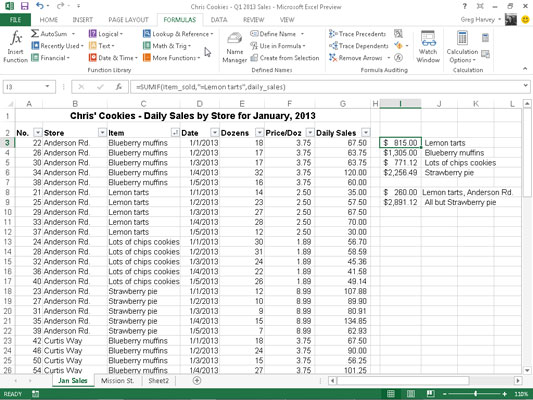
Щоб підсумувати продажі лимонних тортів у всіх трьох місцях у цьому списку даних, у клітинці I3 була створена така формула SUMIF:
=SUMIF(item_sold,"=Лимонні торти",щоденні_продажі)
У цьому прикладі item_sold — це ім’я діапазону, надане діапазону комірок C3:C62, який містить список кожного товару, який був проданий у перші п’ять днів січня 2010 року (лимонні торти, кекси з чорницею, багато печива з чіпсами, або Полуничний пиріг), а daily_sales — це назва діапазону, присвоєна діапазону комірок G3:G62, який містить розширені продажі, здійснені в кожному магазині для кожного товару.
Формула SUMIF в комірці I3 потім шукає кожне поява «Лимонних тортів» у діапазоні item_sold ( аргумент критерію для функції SUMIF) у стовпці Item списку продажів cookie, а потім додає свою розширену ціну продажу з діапазону daily_sales у стовпець Щоденні продажі до загальної суми.
Формули в клітинках I4, I5 і I6 містять функції SUMIF, дуже подібні до функції в клітинці I3, за винятком того, що замість аргументу критерію =Lemon tarts вони замінюють назву відповідного десерту .
Цей малюнок ілюструє використання функції SUMIFS для застосування кількох критеріїв під час підсумовування щоденних продажів. Тут ви хочете дізнатися загальну суму продажів одного товару (лимонних тортів) в одному магазині (Anderson Rd.).
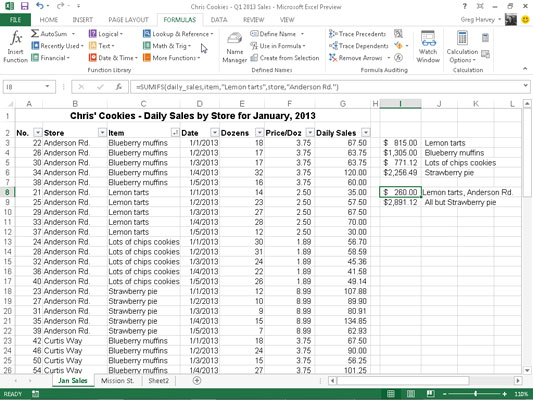
Для цього в комірці I8 за допомогою функції SUMIFS була створена така формула:
=SUMIFS(daily_sales,item_sold,"Лимонні торти",магазин,"Anderson Rd.")
У цій формулі аргумент sum_range (вказаний першим, а не останнім, як у SUMIF) все ще є діапазоном клітинок daily_sales (G3:G62). Перший criteria_range аргумент item_sold (С3: С62) , де критерієм є «Лимон пироги» , і другий criteria_range аргумент магазин (B3: B62) , де критерієм є «Андерсон Rd.»
Коли Excel оцінює формулу в комірці I8, він застосовує обидва критерії, щоб програма в підсумку підсумувала лише ті щоденні продажі, де товаром є лимонні торти, а місцем розташування магазину — Anderson Rd.
Формула в комірці I9 безпосередньо нижче на показаному аркуші також використовує функцію SUMIFS, але цього разу застосовує лише один критерій під час підсумовування. Ця формула підсумовує щоденні продажі будь-якої випічки, яка не є полуничним пирогом:
=SUMIFS(daily_sales,item_sold,"<>Полуничний пиріг")
Оскільки до елемента «Полуничний пиріг» передує оператор not (<>) (який можна помістити перед або після відкритих подвійних лапок), Excel підсумовує продаж кожного елемента, крім полуничного пирога.
Досліджуйте, як ефективно спілкуватися в чаті з колегами в Outlook Web App. Дізнайтеся про покрокову інструкцію та нові можливості для підвищення продуктивності.
Як заборонити Microsoft Word відкривати файли в режимі лише для читання в Windows. Microsoft Word відкриває файли в режимі лише для читання, що робить неможливим їх редагування? Не хвилюйтеся, методи наведено нижче
Як виправити помилки під час друку неправильних документів Microsoft Word Помилки під час друку документів Word зі зміненими шрифтами, безладними абзацами, відсутнім текстом або втраченим вмістом є досить поширеними. Однак не варто
Якщо ви використовували перо або маркер для малювання на слайдах PowerPoint під час презентації, ви можете зберегти малюнки для наступної презентації або стерти їх, щоб наступного разу, коли ви показуватимете їх, розпочали з чистих слайдів PowerPoint. Дотримуйтесь цих інструкцій, щоб стерти малюнки пером і маркером: Стирання рядків на одній з […]
Бібліотека стилів містить файли CSS, файли мови розширюваної мови таблиць стилів (XSL) та зображення, які використовуються попередньо визначеними основними сторінками, макетами сторінок та елементами керування в SharePoint 2010. Щоб знайти файли CSS у бібліотеці стилів сайту видавництва: виберіть «Дії сайту»→ «Перегляд». Весь вміст сайту. З’являється вміст сайту. Бібліотека Style знаходиться в […]
Не перевантажуйте аудиторію гігантськими цифрами. У Microsoft Excel ви можете покращити читабельність своїх інформаційних панелей і звітів, відформатувавши числа, щоб вони відображалися в тисячах або мільйонах.
Дізнайтеся, як використовувати інструменти соціальних мереж SharePoint, які дозволяють особам і групам спілкуватися, співпрацювати, обмінюватися інформацією та спілкуватися.
Юліанські дати часто використовуються у виробничих середовищах як мітка часу та швидкий довідник для номера партії. Цей тип кодування дати дозволяє роздрібним продавцям, споживачам та агентам з обслуговування визначити, коли був виготовлений продукт, а отже, і вік продукту. Юліанські дати також використовуються в програмуванні, військовій справі та астрономії. Інший […]
Ви можете створити веб-програму в Access 2016. Так що ж таке веб-програма? Ну, веб означає, що він онлайн, а додаток — це просто скорочення від «додаток». Користувацька веб-програма — це онлайн-додаток для баз даних, доступ до якого здійснюється з хмари за допомогою браузера. Ви створюєте та підтримуєте веб-програму у настільній версії […]
Більшість сторінок у SharePoint 2010 відображають список посилань навігації на панелі швидкого запуску ліворуч. Панель швидкого запуску відображає посилання на пропонований вміст сайту, наприклад списки, бібліотеки, сайти та сторінки публікації. Панель швидкого запуску містить два дуже важливі посилання: Посилання на весь вміст сайту: […]








